In questo articolo, tratteremo i passaggi per installare Eclipse su Linux Mint. Quando si tratta di codificare in Java, Eclipse è l'IDE più popolare utilizzato dai programmatori. Gli strumenti aggiuntivi disponibili per gli sviluppatori di software in Eclipse sono davvero utili.
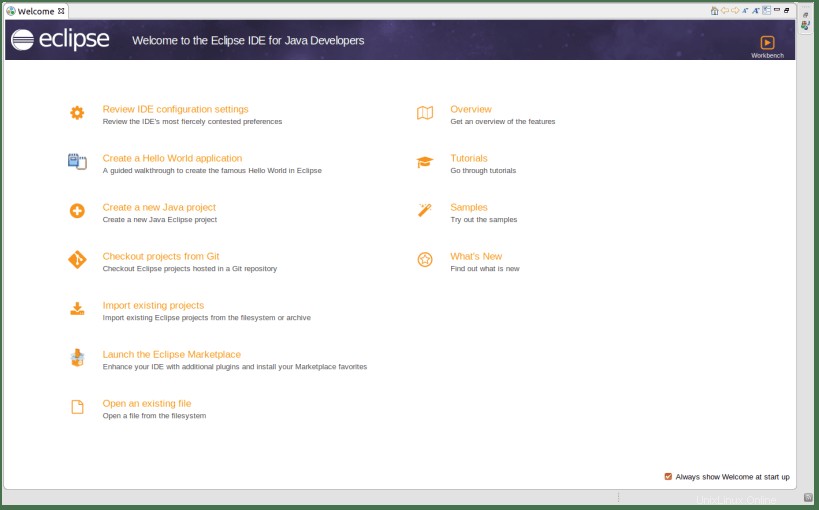
Useremo gli snap per scaricare Eclipse. Scatta è un nuovo gestore di pacchetti per Linux.
Gli snap sono applicazioni a distribuzione incrociata, prive di dipendenze e facili da installare in un pacchetto con tutte le relative dipendenze per essere eseguite su tutte le principali distribuzioni Linux.
Semplificano l'installazione di applicazioni su Linux. Gli snap vengono scaricati dallo snap store.
Una delle migliori caratteristiche degli snap è che si aggiornano automaticamente e sono molto più sicuri rispetto alle loro controparti non snap.
Passaggi per installare Eclipse su Linux Mint
Iniziamo con l'installazione di snap sul nostro sistema.
Se hai già installato snap, puoi procedere al passaggio successivo.
1. Installa Snap Package Manager
Snap è disponibile per le seguenti versioni di Linux Mint :
- 18.2 (Sony)
- 18.3 (Sylvia)
- 19 (Tara)
- 19.1 (Tessa)
- 20 (Ulyana).
Su Linux Mint 20, devi rimuovere /etc/apt/preferences.d/nosnap.pref prima di installare Snap. Questo può essere fatto usando la riga di comando:
$ sudo rm /etc/apt/preferences.d/nosnap.pref $ sudo apt update
Per installare Snap usa il comando :
$ sudo apt update $ sudo apt install snapd
In alternativa, puoi installare Snap dall'applicazione Software Manager.
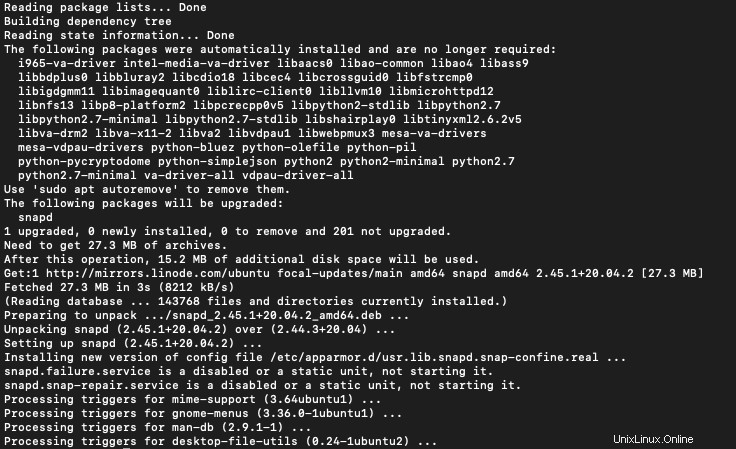
2. Installa Java
Prima di installare Eclipse su Linux Mint, devi installare Java sul tuo sistema.
Installare Java significa installare Java JDK (Java Development Kit) e Java JRE (Java Runtime Environment).
Per verificare se hai Java sul tuo sistema o meno, usa il comando :
$ java -version
Se hai già installato Java, vedrai la versione. Altrimenti, vedrai un output che dice "comando non trovato".
Il comando per installare Java JRE è :
$ sudo apt install default-jre
Il comando per installare Java JDK è :
$ sudo apt install default-jdk
Puoi fare riferimento a questo tutorial, per esaminare in dettaglio l'installazione di Java.
Dopo una corretta installazione dovresti avere un output come questo sul controllo della versione:

3. Installa l'IDE Eclipse su Linux Mint
Dopo aver installato Java, possiamo procedere con l'installazione di Eclipse sul nostro sistema Linux Mint.
Grazie agli snap, l'installazione di Eclipse su Linux è solo un comando di distanza.
$ sudo snap install eclipse --classic

L'installazione di Eclipse può richiedere alcuni minuti. Puoi ottenere maggiori informazioni sullo snap di Eclipse utilizzando :
$ snap info eclipse
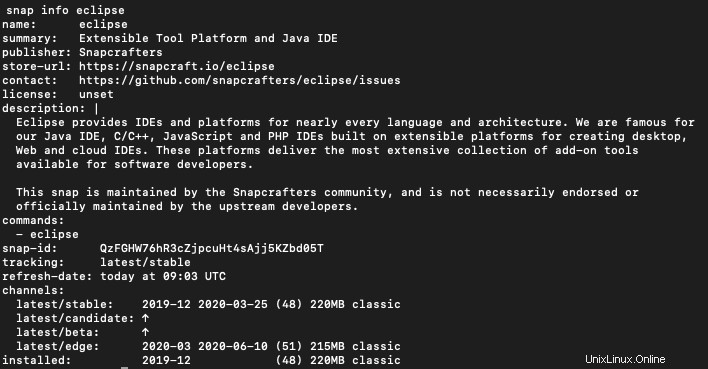
4. Avvia Eclipse
Per avviare Eclipse dal terminale usa il comando :
$ eclipse
In alternativa, puoi anche avviarlo dal gestore dell'applicazione.
Conclusione
In questo tutorial hai imparato un modo semplice per installare Eclipse su Linux Mint. Gli snap forniscono un modo semplice e conveniente per installare le applicazioni.